GIMP

6 oktober 2025
GIMP 3.0.6 is een onderhoudsupdate voor het fotobewerkingsprogramma waarin diverse foutjes, crashes en regressies zijn opgelost. Zo zijn onder meer het werken met het tekst gereedschap, transparantie met filters en transformeren en paletten verbeterd. Ook kan de achtergrond van kwasten nu aangepast worden aan het systeemthema (dus ook donker zijn). Ten slotte zijn zes beveiligingslekken bij het importeren van bestanden opgelost.Update 9 oktober
GIMP 3.0.6 revision 1 is een kleine aanpassing van het installatiebestand voor Windows Server. Als je GIMP 3.0.6 al hebt hoef je deze versie niet opnieuw te downloaden.17 maart 2025
Met gratis en geheel vernieuwde GIMP 3.0 heb je thuis geen PhotoShop meer nodig
Ons oordeel
GIMP (GNU Image Manipulation Program) is het uitgebreidste en beste gratis programma voor fotobewerking. Deze oorspronkelijk voor Linux ontwikkelde software is ook al jaren beschikbaar voor Windows en macOS en kan op veel onderdelen de concurrentie aan met duurbetaalde fotobewerkers, zoals PhotoShop. Als je geen professioneel grafisch ontwerper bent dan kun je waarschijnlijk prima uit de voeten met GIMP. Om te tekenen is GIMP ook heel geschikt.
GIMP bevat zeer veel opties voor de bewerking van foto's en beelden. Een kleine greep uit de vele mogelijkheden. Natuurlijk kan GIMP de volgende bewerkingen uitvoeren op afbeeldingen:
- vergroten/verkleinen/schalen
- roteren en bijsnijden
- kleur/helderheid aanpassen
- retoucheren
- uitgummen, airbrush, penselen
- selecteren op kleur, vorm
- hoeken meten etc.
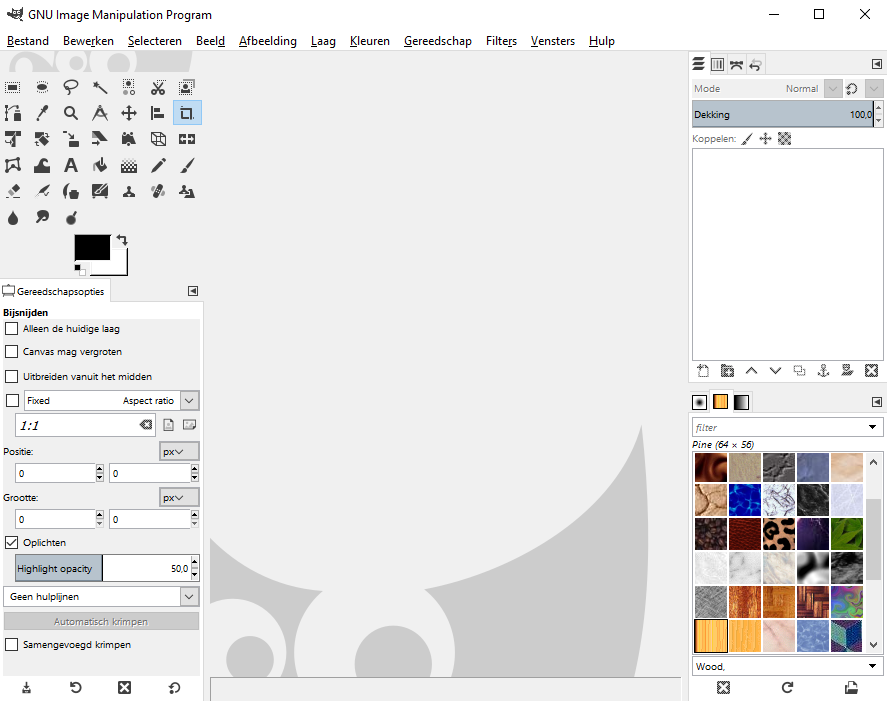
GIMP in enkelvenster modus (klik voor groter)
Verder kun je met GIMP werken met lagen en sjablonen en heb je tientallen filters en scripts tot je beschikking om allerlei effecten te bewerkstelligen. Zo kun je onder andere lichteffecten en schaduwen aanbrengen, afbeeldingen vervormen en bepaalde stijlen toepassen op een foto (kubisme, impressionisme, Van Gogh, olieverf, sepia etc.). Ook kun je uit verschillende randen en lijstjes kiezen en bijvoorbeeld koffievlekken op een foto 'morsen'.
Een schermafdruk (screenshot) maken is mogelijk met GIMP en je kunt plaatjes rechtstreeks importeren vanuit je scanner of digitale camera.
Met GIMP kun je verder zelf logo's, knoppen (buttons) en afbeeldingen maken - voor op je website bijvoorbeeld. De mogelijkheden om te tekenen zijn vrij uitgebreid.
De interface van GIMP is wel even wennen. Doordat GIMP zo uitgebreid is zitten sommige mogelijkheden nogal verstopt. Het is dus even zoeken om alle functies te ontdekken, maar dan heb je ook wat. In GIMP 2.6 en 2.8 is de menustructuur al vereenvoudigd en gebruikersvriendelijker gemaakt. Tegenwoordig heeft GIMP een donker uiterlijk, als je dat lastig leesbaar vindt dan kun je ook voor een licht thema kiezen. Onder Hulp | Welkomstvenster | Personaliseren kun je een licht thema instellen.
GIMP 3.0 biedt de mogelijkheid om niet-destructief met lagen en teksten te werken, zodat je wijzigingen makkelijk ongedaan kunt maken.
Het is aan te raden om ook eens een kijkje te nemen bij de (Nederlandse) cursussen en handleidingen, die onder het kopje Hulp en ondersteuning onderaan de pagina staan, om het volledige potentieel van GIMP te leren benutten.
Tip Als je alleen wat simpele bewerkingen wilt uitvoeren op je foto's dan is GIMP misschien te ingewikkeld en kun je beter een eenvoudiger programma proberen. Kijk hier voor meer fotobewerkers.


Reacties
Eric
19 Jun 2019 - 16:17
Ik ga het proberen!
Anoniem
10 Jun 2019 - 21:33
Waardeloos! Totaal niet te begrijpen!
Willy Peeters
25 Apr 2019 - 09:21
Jammer dat er geen RAW convertor in zit.
Happy Linux User
9 Apr 2019 - 09:49
Leuk proggie hoor, maar ondersteund geen RAW bestanden. Dat vind ik een gemis.
redactie
26 Mrt 2019 - 08:55
@d
Dan is de installatie waarschijnlijk niet goed verlopen. Opnieuw downloaden en installeren kan helpen.
d
25 Mrt 2019 - 21:18
werkt voor geen meter na installatie; score op 10? = 0
redactie
19 Mrt 2019 - 10:18
@Hans
Misschien heb je bewerkingen gedaan die niet in het jpeg-formaat kunnen worden bewaard? Probeer anders eens als .PNG op te slaan (exporteren als).
Hans
18 Mrt 2019 - 17:05
Heb ik gedaan. Krijg toch: "Plug-in JPEG-afbeelding kon afbeeldingen niet opslaan"
redactie
18 Mrt 2019 - 16:56
@Hans
Als je in GIMP een afbeelding wilt opslaan als png of jpeg dan moet je kiezen voor Exporteren als en dan het gewenste afbeeldingsformaat kiezen. (Bij opslaan krijg je xcf het bestandsformaat van GIMP om projecten te bewaren, dus met alle lagen en bewerkingen erin).
Hans
18 Mrt 2019 - 16:46
Kan bestand niet opslaan / exporteren: (Plug-in JPEG-afbeelding kon afbeeldingen niet opslaan). Kan bestandsnaam.xcf niet aanmaken.
Wat gaat er mis?
Pagina's
Reageren